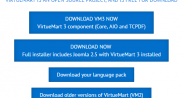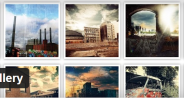Популярность создания сайта или собственного блога растет с каждым днем, но когда вы окунетесь в мир сайтостроения – поймете, что не все так просто как кажется на первый взгляд.
Популярность создания сайта или собственного блога растет с каждым днем, но когда вы окунетесь в мир сайтостроения – поймете, что не все так просто как кажется на первый взгляд.
План статьи:
Что такое DLE и почему именно эта CMS?
DLE (DataLife Engine) – популярная и очень мощная система для управления контентом, который размещается на сайте. Несмотря на то что DLE платная, она продолжает набирать популярность каждый год.
Основными преимуществами DLE является ее простота и функциональность, эта CMS переведена на более чем 15 языков. Кроме того, движок системы разработан специально для взаимодействия с поисковиками и предоставляет возможности, которые в бесплатных CMS придется устанавливать дополнительно.
Установка DLE на хостинг
Большинство CMS предустановлены на хостинг, так как являются бесплатными. DLE – платная платформа, поэтому вам придется установить ее самостоятельно.
Установка начинается с создания базы данных. Чаще всего базы данных управляются под MySQL. Установка ориентирована на пользователей, которые используют для управления хостингом CPanel (самая популярная система по управлению хостингом), если у вас какая-либо другая – внимательно читайте пометки, процесс практически не отличается.
Используя MySQL, создайте базу данных, как это указано на рисунке (если у вас другая система баз данных создавайте через нее, главное записать название БД, ник и пароль).
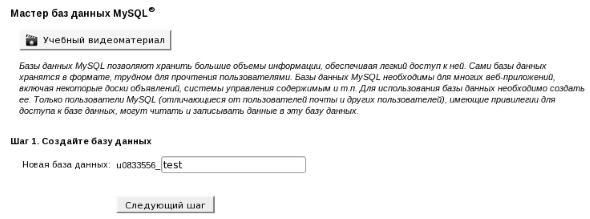
После этого придумайте ник и пароль. Запишите или запомните: название базы данных, пароль и ник. Для создания пароля лучше всего использовать предоставленный генератор паролей, так вероятность того, что вас не взломают, увеличится.
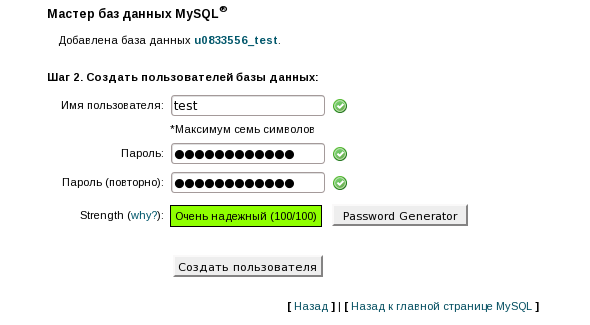
После введения пароля и ника, вас перекинет на новую страницу, где вам необходимо будет выбрать привилегии для созданного аккаунта. Выбирайте все, так как этот аккаунт главный.
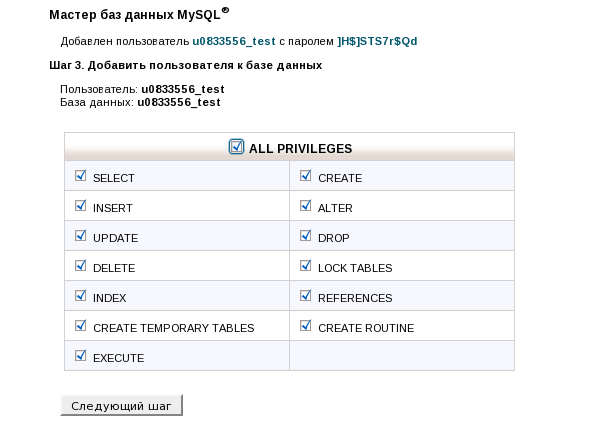
На этом создание базы данных окончено. Если вы все сделали правильно, следующая страничка уведомит вас об успешном создании пользователя и привязке его к базе данных.
Чтобы продолжить установку, перейдите на сайт DLE и скачайте установочный пакет CMS. Вы можете сразу купить лицензионный пакет или воспользоваться версией демо. В демо-версии вы сможете добавить всего 100 новостей и не сможете править код в файлах CMS.
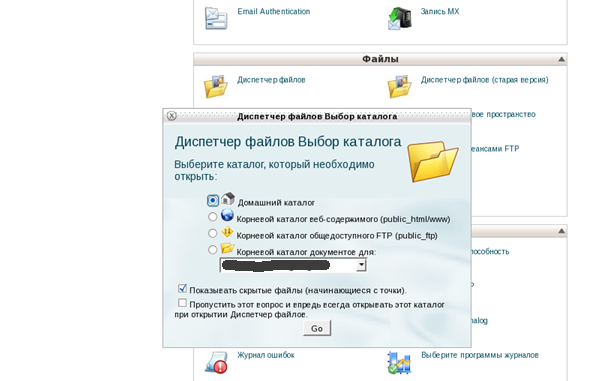
Теперь перейдите в CPanel и войдите в раздел «Файлы» — «Диспетчер файлов». После чего отыщите папку, в которой находятся файлы вашего сайта и загрузите туда папку с CMS.
ОБРАТИТЕ ВНИМАНИЕ!
После загрузки файлов на сервер (необходимо загрузить файлы из папки upload в архиве с DLE в папку «public_html» или любую другую папку, в которой расположен ваш сайт), отдельным папкам и файлам нужно дать права для записи. Чтобы это сделать вам будет нужно нажимать правую клавишу мышки и выбирать пункт «Change Permissions».
Так для:
- /engine/data/, /engine/cache/system/, /engine/cache/, backup, uploads необходимо дать права CHMOD 777, для папок расположенных внутри каталогов backup и uploads установить CHMOD 777.
- папки templates, а также всем каталогам внутри нее, дать права CHMOD 777. Для файлов внутри templates дать права CHMOD 666.
Далее, вам необходимо ввести адрес вашего сайта вот таким образом: «http://доменное_имя/install.php», после чего начнется установка системы.
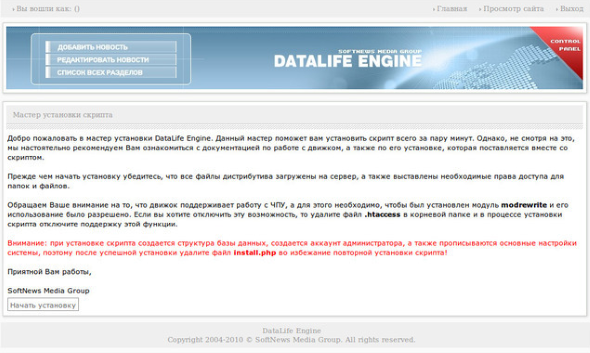
Для правильной установки вам необходимо следовать инструкциям, которые прилагаются к DLE, если некоторые пункты не будут соответствовать рекомендуемым установкой параметрам – не обращайте внимание, обычно, это никак не сказывается на установке и все работает нормально.
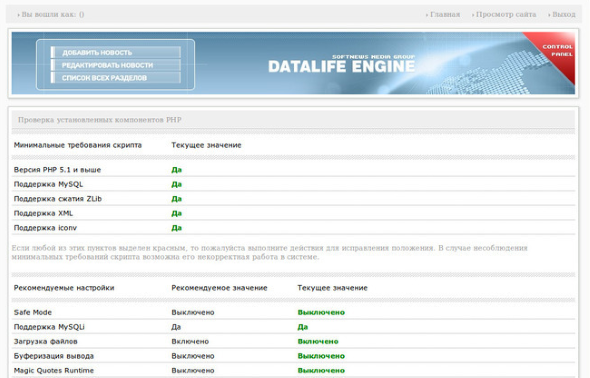
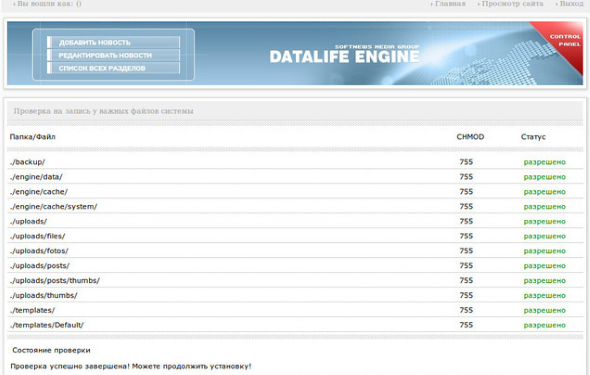
В итоге вы увидите в браузере такое окно:
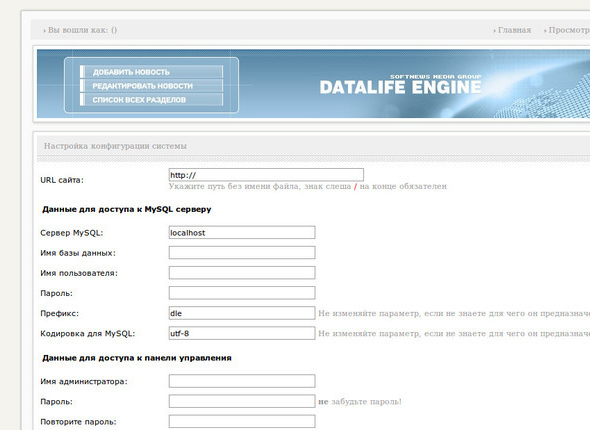
В этом меню вам нужно внимательно записать все данные (имя БД, имя пользователя БД и пароль, которые мы создали ранее), а также придумать ник и пароль для входа в админку, после чего установка будет завершена. Переносите данные внимательно, иначе придется запускать установку заново. Если все сделано правильно, вы увидите:
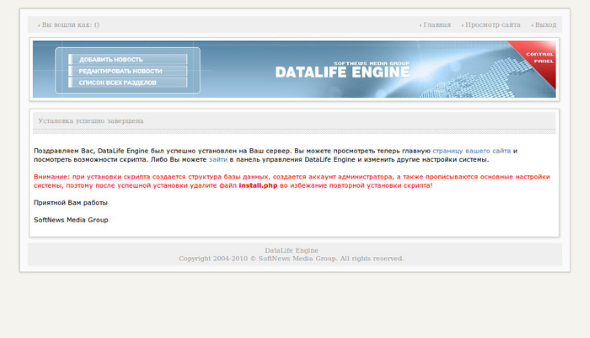
Теперь вновь зайдите в «диспетчер файлов» (CPanel) и удалите из папки, где расположен сайт, файл «install.php». Установка завершена. Чтобы войти на сайт используете такие адреса: «http://доменное_имя/eln.php» или «http://доменное_имя/admin.php».
И, напоследок, подробное видео об установке: